【完全無料方法紹介】PDFから文字をコピーできない原因は?
「PDFからコピーできない!」そんな経験、ありませんか?
会議資料や契約書、WebでダウンロードしたPDFなど、文字を選択してコピーしようとしても、うまくいかないことがあります。
実はこれには、「ある仕組み」が隠されています。
本記事では、PDFの文字がコピーできない原因とその無料解決方法、さらにAI音声ソフト「iRocket VoxTalker」を使った文字抽出から読み上げまで、一気に解説します。

目次:
Part1 PDFの文字をコピーする時、一般的な問題と対策
PDFからテキストをコピーしようとした時、「あれ?思った通りにいかない…」ということは意外と多くあります。まずは、よくあるトラブルとその対策から見ていきましょう。
1.1PDFファイルの文字が一部真っ白で表示されない
これは、PDFの作成時に使用されたフォントが埋め込まれておらず、表示される環境に依存している場合に起こります。閲覧ソフトによっては、文字が正常に表示されず、コピーもできなくなります。

-
Adobe Acrobat Readerなど信頼性の高いビューアを使用するか、PDFを別形式(Wordや画像)に変換して確認しましょう。
1.2文字化けする(意味不明な記号になる)
コピーしたはずの文字列が、「□」「@」「×」といった意味不明な記号になることがあります。 これは多くの場合、PDFの文字エンコード(文字コードの扱い方)に問題があるためです。PDF内の文字情報が正しく認識されていないと、コピー後に文字化けが発生します。

-
こうしたケースでは、通常のコピーではなく、OCR(光学文字認識)ツールを使うことで、目で見える文字を正しく“読み取って”抽出する方法が有効です。 中でもおすすめなのが、無料で使えるAI音声ツール「VoxTalker」。
PDFや画像ファイルをアップロードするだけで、文字化けせず、正確なテキストとして抽出可能です。さらに読み上げや保存などの機能もあり、作業効率も大幅にアップします。
Part2 PDFの文字をコピーできない2つの原因
うまくコピーできない理由には、実は「構造的な原因」があるのです。ここではその代表的な2つを解説します。
2.1PDFの文字はテキストではなく画像として保存されている
スキャンされたPDFや一部の古いPDFは、文字が画像として保存されており、テキストとして認識されません。この場合、選択やコピーは基本的にできません。

-
OCR機能付きのツールを使えば、画像内の文字を自動認識して抽出できます。
2.2PDFのコピー制限が設定されている
PDFにはセキュリティ機能として「コピー禁止」設定をかけることが可能です。パスワード保護されていたり、編集やコピーが制限されていると、文字の選択すらできないこともあります。

-
信頼できるパスワード解除ツールや、正規の手段で制限を解除してから内容を確認しましょう。
Part3 VoxTalkerならPDFの文字も無料で簡単コピー(OCR対応)
「コピーもできない、貼り付けもできない。どうしてこんなに不便なんだろう…」
仕事で急ぎの資料をまとめているとき、PDFの中身をコピーできずに手打ちで文字を写していませんか?
画像形式のPDFやコピー制限付きのファイルにぶつかると、ただの1文を取り出すだけで何十分も無駄になることすらあります。
そんなイライラ、もう今日で終わりにしましょう。
iRocket VoxTalkerの強みは、面倒な操作一切不要。ファイルをアップロードするだけで、文字を一発抽出できること。PDFはもちろん、Word(.doc)、画像(.jpg/.png/.tiff/.bmp)にも完全対応しており、コピー不可のPDFやスキャン文書も、すぐにテキスト化できます。しかも、ただ文字を抽出するだけでなく、抽出したテキストは、そのままAI音声で読み上げることができ、内容確認や読み飛ばし防止に便利です。さらに、Excelへの貼り付けや文字起こしにも対応しており、会議の議事録や講義ノートの整理にも役立ちます。
こうした機能により、ただのコピーにとどまらない、情報活用の幅が大きく広がります。
無料テキスト読み上げ&AI音声合成&音声クローン
168,282人がダウンロードしました。
今この瞬間も、あなたの時間は削られています。 そのストレス、VoxTalkerで無料&一瞬で解決してみませんか? 面倒な登録や課金も不要。まずは一度使ってみてください。 あなたの仕事が、もっと速く・もっと楽しくなるはずです。
作成手順 VoxTalker>>
Step 1 「テキストをインポート」をクリックし、アップロードするファイル形式(例:PDF)を選択します。
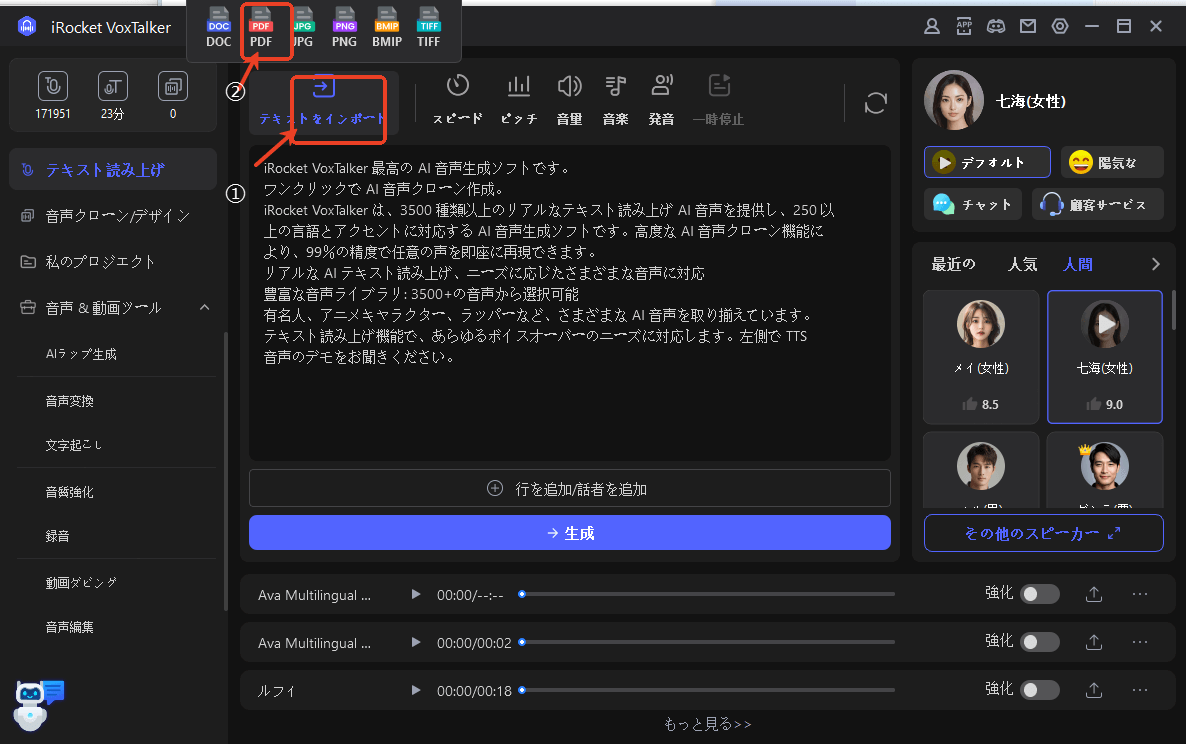
Step 2 ファイルを選択した後、PDFの文字抽出機能を使用すると、以下の画面が表示されます。必要に応じて文字を編集し、「分割しない」を選択した後、「インポート」をクリックします。
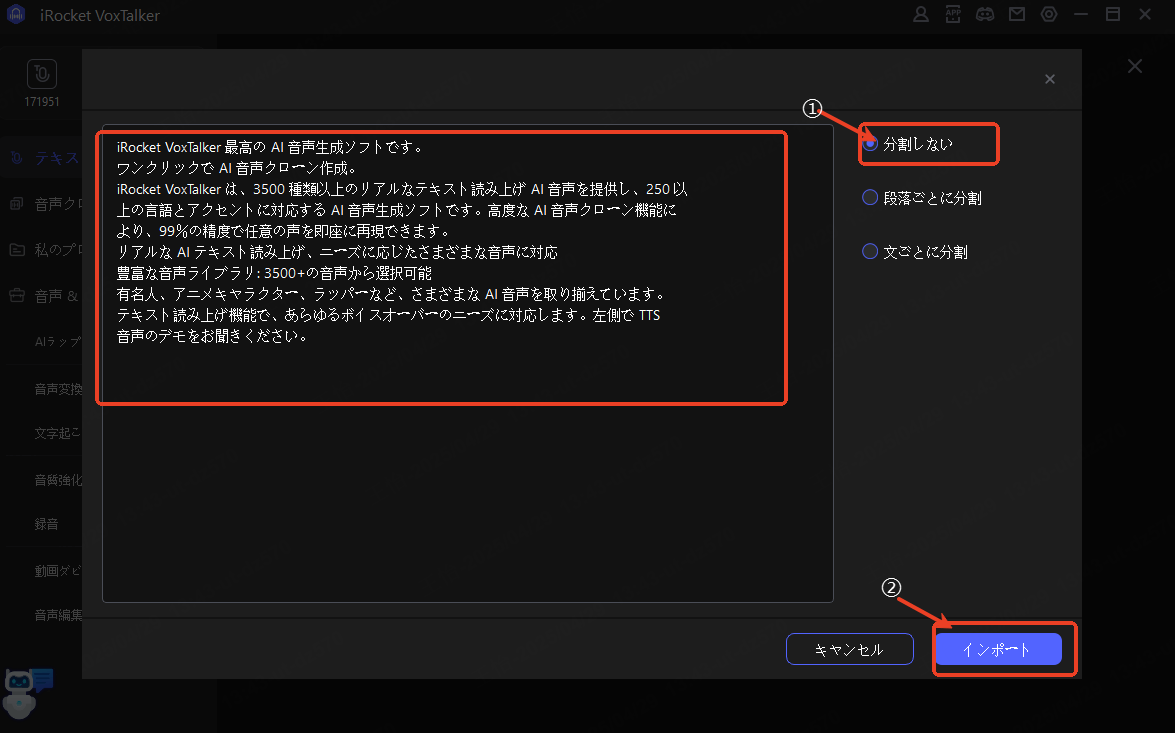
Step 3 「その他のスピーカー」をクリックします。
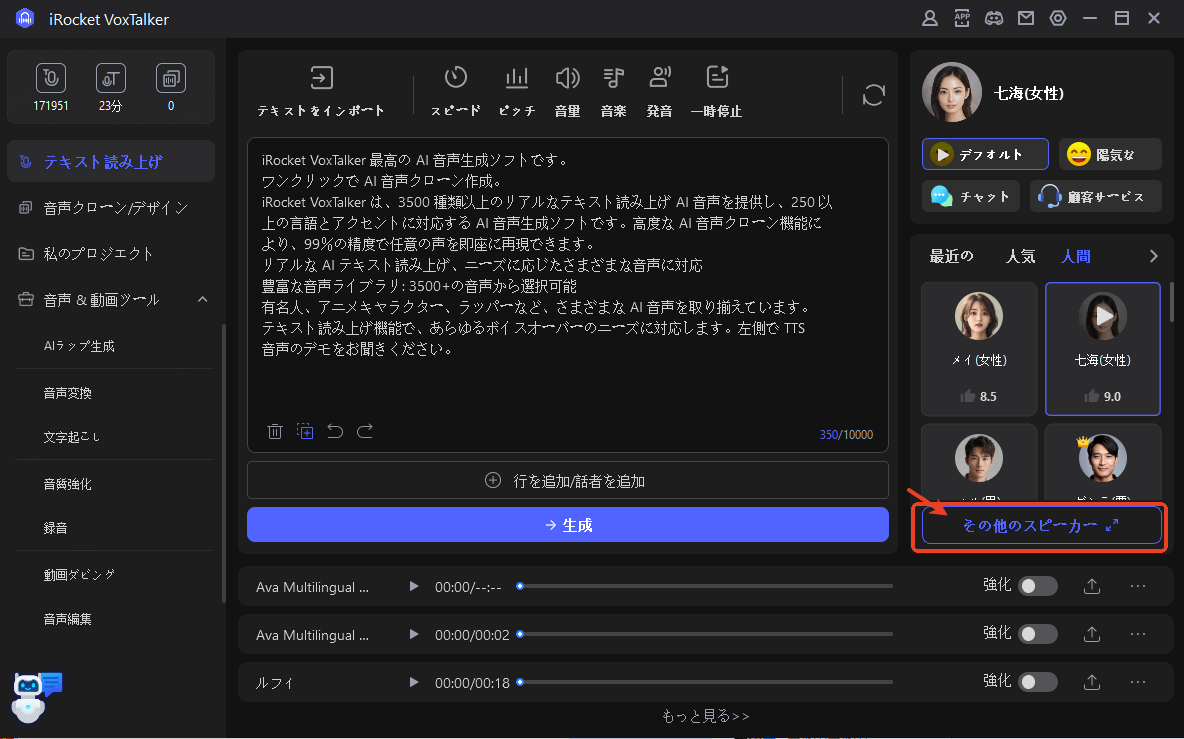
Step 4 日本語を選択し、「使用」をクリックします。(他の言語を選ぶと、思いがけない効果が得られることもあります。)
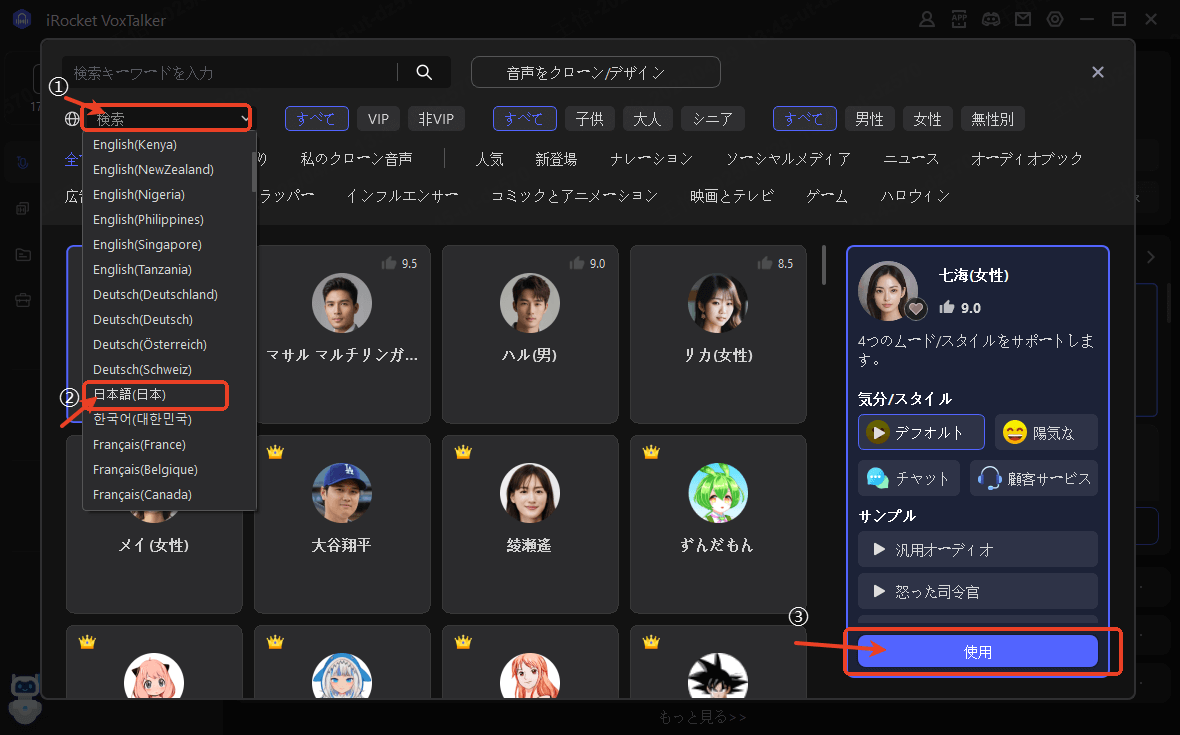
Step 5 「生成」をクリックし、再生ボタンをクリックすると、PDF内の文字が読み上げられます。
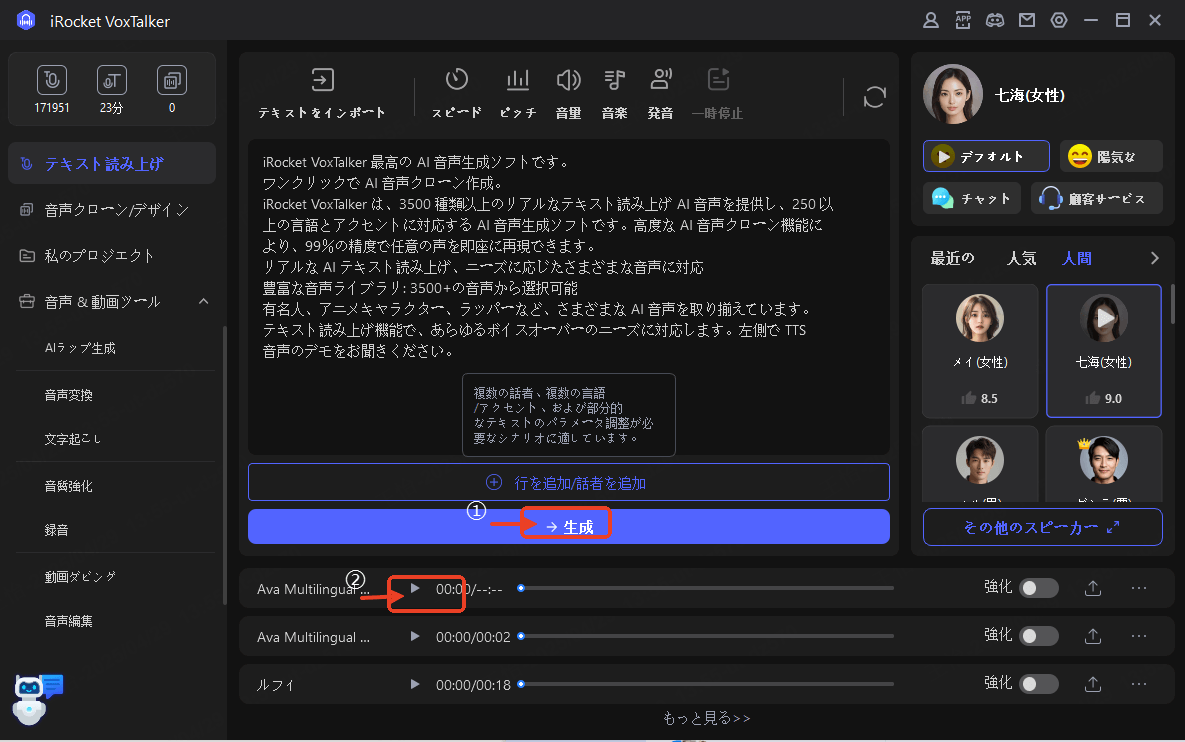
Part4 PDF文字コピーに関するよくある質問(FAQ)
4.1PDFのテキストコピー禁止を解除するには?
パスワード保護されたPDFやコピー制限付きのファイルは、Adobe Acrobat Proなどの有料ソフトを使って解除する方法があります。
ただし、著作権や利用規約には十分注意してください。正規の方法で解除することが前提です。
無料で試す場合は、GoogleドライブでPDFを開いて「Googleドキュメントとして開く」機能を活用することで、文字抽出が可能な場合もあります。
4.2PDFから文字を抽出してエクセルに貼り付ける方法は?
PDFからコピーした文字をExcelに貼り付けたい場合、以下の手順が有効です。
・PDF内の文字を選択してコピー
※画像形式のPDFであれば、OCRツール(例、VoxTalkerなど)を使って文字を抽出
・Excelを開いて「Ctrl+V」で貼り付け
・必要に応じて「テキストを列に分割」機能で整形
さらに効率よく整理したいなら:ChatGPTを活用!
VoxTalkerで抽出したテキストが箇条書きや一覧になっている場合、ChatGPTに以下のような指示をすることで、すぐに表形式に整形することも可能です。
「以下の文章をExcelの表に整理してください。」
そのまま出力された内容をコピーし、Excelに貼り付けるだけできれいな表が完成します。特に複数列のデータや項目がある場合に非常に便利です。
まとめ
iRocket VoxTalkerは、PDFや画像、Wordなどのあらゆるドキュメントから文字情報を抽出し、それを自然なAI音声で読み上げ・保存できる次世代ツールです。
日本語を含む250以上の言語とアクセントに対応し、3500種類以上のリアル音声を搭載。読み上げだけでなく、よりパーソナルな活用も可能です。
さらに、AIによる声のクローン生成機能も備えており、「自分の声そっくりな読み上げ音声」も作成可能です。
「PDFからコピーできない」という日常の小さなストレスを、VoxTalkerが「音声」という形でスマートに解決します。
文章だけでなく、「声」で情報を活かす時代へ。今すぐ無料で試してみてください。








 関連記事
関連記事